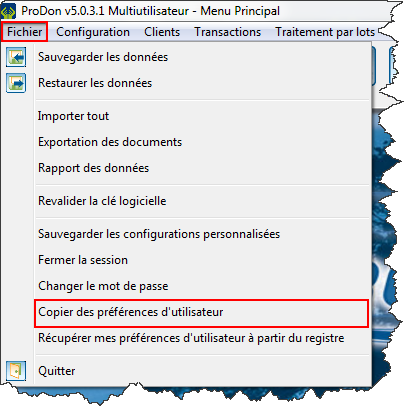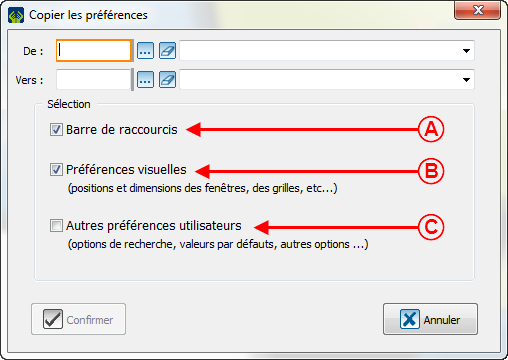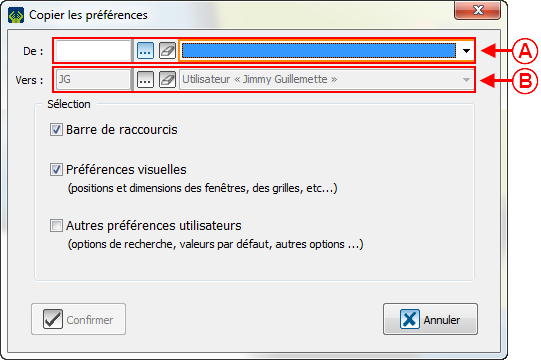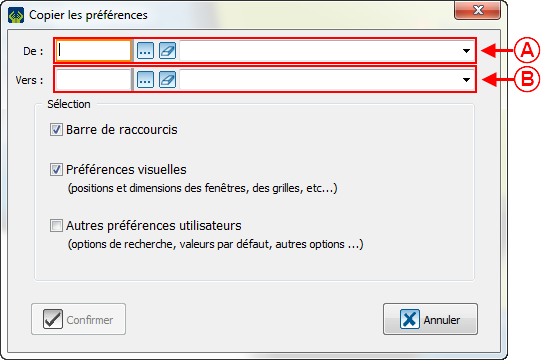| Copier les préférences d'un utilisateur à un autre
|
|
Introduction
Un moyen pour s'assurer que tout le monde ait le même interface, ProDon détient des options pour copier les préférences utilisateurs. L'avantage est de pouvoir avoir un interface conforme pour tous les utilisateurs.
Copier les préférences
Pour copier les préférences d'un utilisateur à un autre,il faut aller dans l'onglet « Fichier » de la page d'accueil et cliquer sur « copier les préférences d'utilisateur ».
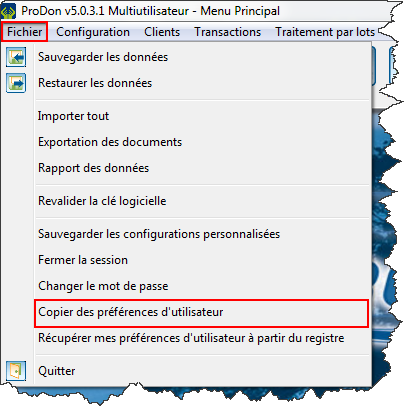
Explication des 3 options
| Ensuite, cette fenêtre s'ouvrira:
|
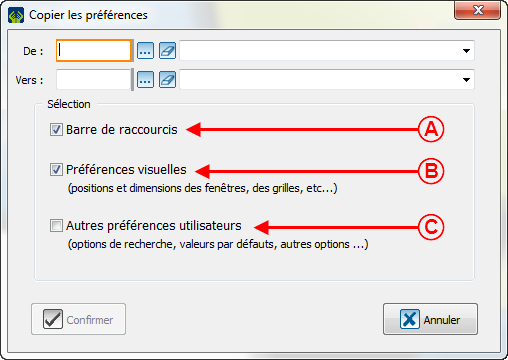
|
| A : L'option « barre de raccourcis » est pour que la barre de raccourcis de la page d'accueil de ProDon soit identique pour l'utilisateur visé.
|
B : L'option « Préférences visuelles » concerne tout ce qui est visuel: les positions et dimensions des fenêtres, les grilles, etc.
|
| C : L'option « Autres préférences utilisateurs » concerne les options de recherche, les valeurs par défaut, etc.
|
En mode utilisateur
| Ensuite, cette fenêtre s'ouvrira:
|
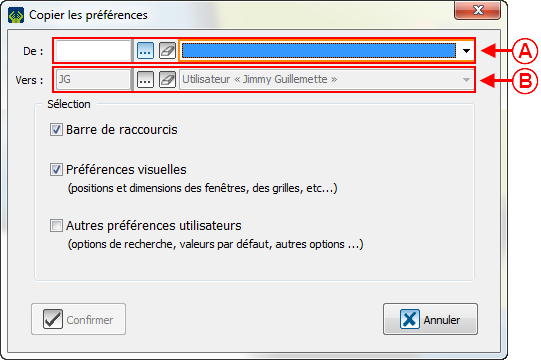
|
| A : L'option « barre de raccourcis » est pour que la barre de raccourcis de la page d'accueil de ProDon soit identique pour l'utilisateur visé.
|
B : L'option « Préférences visuelles » concerne tout ce qui est visuel: les positions et dimensions des fenêtres, des grilles, etc.
|
| C : L'option « Autres préférences utilisateurs » concerne les options de recherche, les valeurs par défaut, etc.
|
En mode SUPERVISEUR
| Ensuite, cette fenêtre s'ouvrira:
|
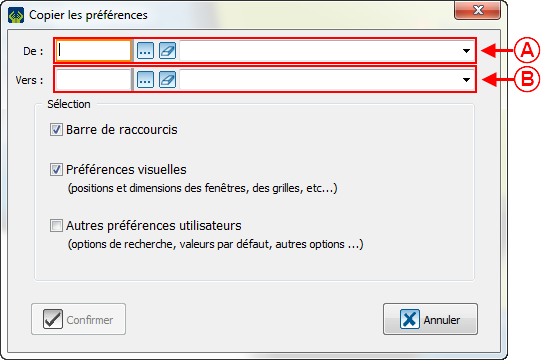
|
| A : L'option « barre de raccourcis » est pour que la barre de raccourcis de la page d'accueil de ProDon soit identique pour l'utilisateur visé.
|
B : L'option « Préférences visuelles » concerne tout ce qui est visuel: les positions et dimensions des fenêtres, des grilles, etc.
|
| C : L'option « Autres préférences utilisateurs » concerne les options de recherche, les valeurs par défaut, etc.
|
Nom du document : ProDon:Copier les préférences d'un utilisateur à un autre
Version : 5.0.3.1